win7打开Local settings文件夹提示“位置不可用,拒绝访问"问题的解决方法
在打开Local settings文件夹的时候很多用户表示会遇到系统提示“位置不可用,拒绝访问"的问题,这样的话会导致我们无法打开这个隐藏文件,这样的话我们就无法 对其中的缓存文件浏览记录进行操作,那如果遇到打开Local settings文件夹提示“位置不可用,拒绝访问"的问题我们要解决的话要如何操作呢?在下面的教程中小编会把解决的操作方法告诉大家,有需要的用户直 接跟着教程操作就能轻松解决这个问题,希望能够帮助所有遇到这个问题的用户成功解决问题。
推荐: 雨林木风win7系统下载
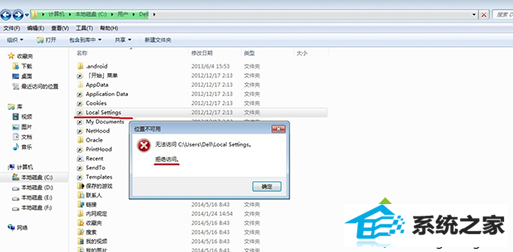
解决方法:
1、选中Local settings文件夹,点击右键,弹出菜单,选择“属性”;
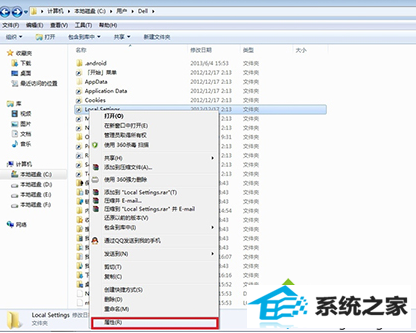
2、在弹出窗口,选择“安全”选项,选中Everyone,点击“高级”,进入Local settings的高级安全设置;
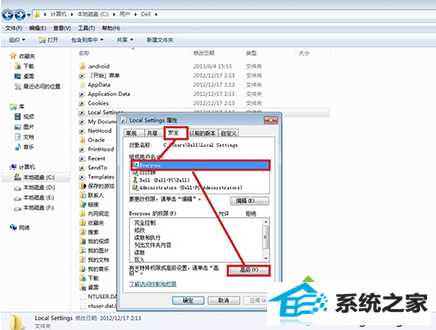
3、在Local settings的高级安全设置窗口,选中Everyone(注意:类型为拒绝,说明权限未开启),点击"更改权限",弹出权限窗口;
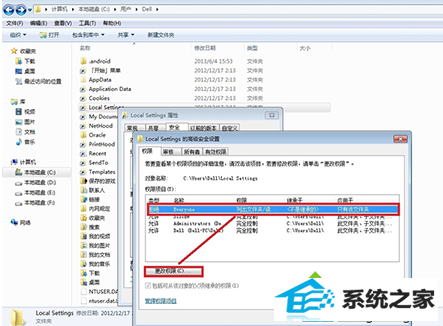
4、在更换权限窗口,选中Everyone,点击“编辑”,进入权限项目设置;
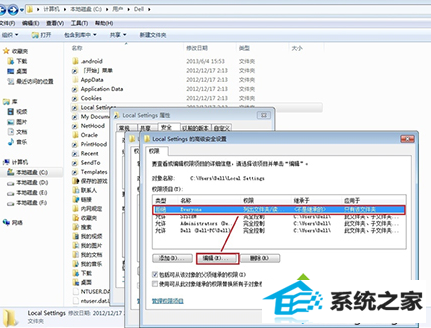
5、在权限项目设置窗口,在“完全控制”项勾选起,所有的项目都变为允许;
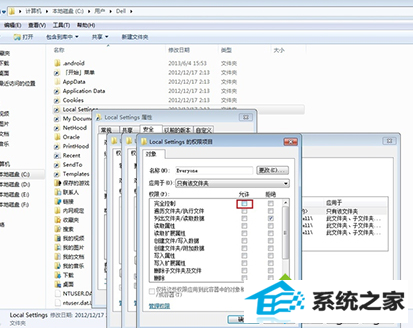
6、完成设置,按提示点击确定、应用等操作后,就可以打开文件夹了。
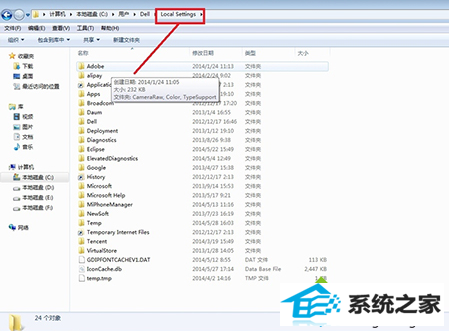
Local settings文件夹就是一个临时文件夹,如果大家在win7打开Local settings文件夹提示“位置不可用,拒绝访问",完全可以采取上述系统城小编介绍的方法解决。
